A maioria dos e-mails que você está recebendo inclui anexos; se você der uma olhada no armazenamento do seu Mac, poderá se surpreender com o fato de o Mail ser um dos aplicativos que levam o espaço do seu sistema quase cheio.
Excluí-los é uma das melhores opções para liberar algum espaço, é por isso que estamos aqui para orientá-lo sobre como deletar anexos de e-mail no Mac.
Conteúdo: Parte 1. Onde os anexos de correio são armazenados no Mac?Parte 2. Posso excluir anexos de mensagens no Mac?Parte 3. Como faço para limpar meu anexo de email do Mac? ( Maneira mais rápida)Parte 4. Como remover manualmente anexos de e-mail no Mac?Parte 5. Conclusão
Parte 1. Onde os anexos de correio são armazenados no Mac?
Os anexos de correio são de alguma forma inevitáveis no mundo virtual; existem muitos tipos de anexos, como documentos, planilhas, PDFs, imagens e arquivos de áudio e vídeo e recebendo e-mails regularmente de seu trabalho, contas de mídia social, promoções, etc. Assim, as localizações de suas contas de e-mail serão diferentes.
Os anexos não terminam com documentos ou arquivos, mesmo os menores detalhes também podem ter anexos. Assim como assinaturas que incluem imagens de sua empresa ou imagens de uma rede de mídia social que eles incluíram em suas informações de contato.
Você tem a opção de os anexos permanecerem no servidor ou serem baixados automaticamente. É quando você altera sua preferência de conta para que os anexos nem sempre sejam baixados.
Alterando a configuração da conta de email para Nenhuma para baixar anexos
- Abra Mail
- Na barra de ferramentas, procure o Menu de Correio, clique nele e selecione Preferências
- Quando você chegar lá, procure o ícone da conta, clique nele e depois clique na guia que diz informações da conta
- Em seguida, ele mostrará categorias e procurará Baixar Anexos na parte inferior e altere para Nenhum
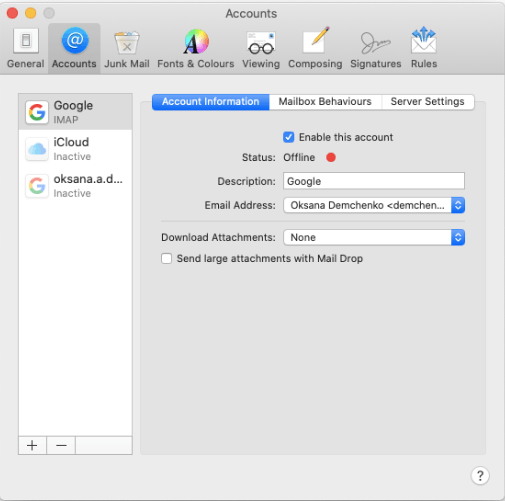
Parte 2. Posso excluir anexos de mensagens no Mac?
Como mencionado acima, você pode se surpreender com a quantidade de armazenamento que o Mail está ocupando no seu Mac e com a solução para apague os arquivos desnecessários que você não precisa mais, embora também seja aconselhável colocá-los em um arquivo para o caso de precisar de alguns no futuro. Então, como excluir anexos de e-mail no Mac Message?
Opção 1. Exclusão por mensagem
- Procure a mensagem que contém um anexo que você gostaria de excluir, se estiver demorando muito, você pode classificá-la para ver apenas os e-mails que contêm um anexo, localize o menu Exibir, continue em Classificar por e selecione Anexos
- Selecione a mensagem
- Na Barra de Menu, escolha o Menu de Mensagens e selecione na parte inferior da lista Remover Anexos
- Se houver um ou mais e-mails cujos anexos você deseja remover, basta repetir o processo da Etapa 1 à Etapa 3
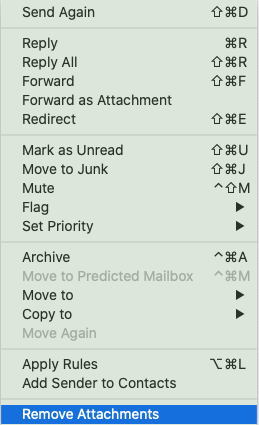
Opção 2. Excluindo Mensagem em Massa
Se você precisar excluir dois ou mais anexos em mensagens no Mac, tente este guia para economizar seu tempo, não seguindo cada mensagem que deseja excluir.
- Passe o mouse na primeira mensagem que você deseja excluir o anexo e depois Shift + Clique com o botão esquerdo
- Procure as outras mensagens com um anexo que deseja excluir e selecione pressionando Shift + Clique com o Botão Esquerdo
- Depois de selecionar todas as mensagens com um anexo que deseja excluir no menu Mensagem, selecione Mensagem e, na parte inferior da lista, selecione Remover anexo.
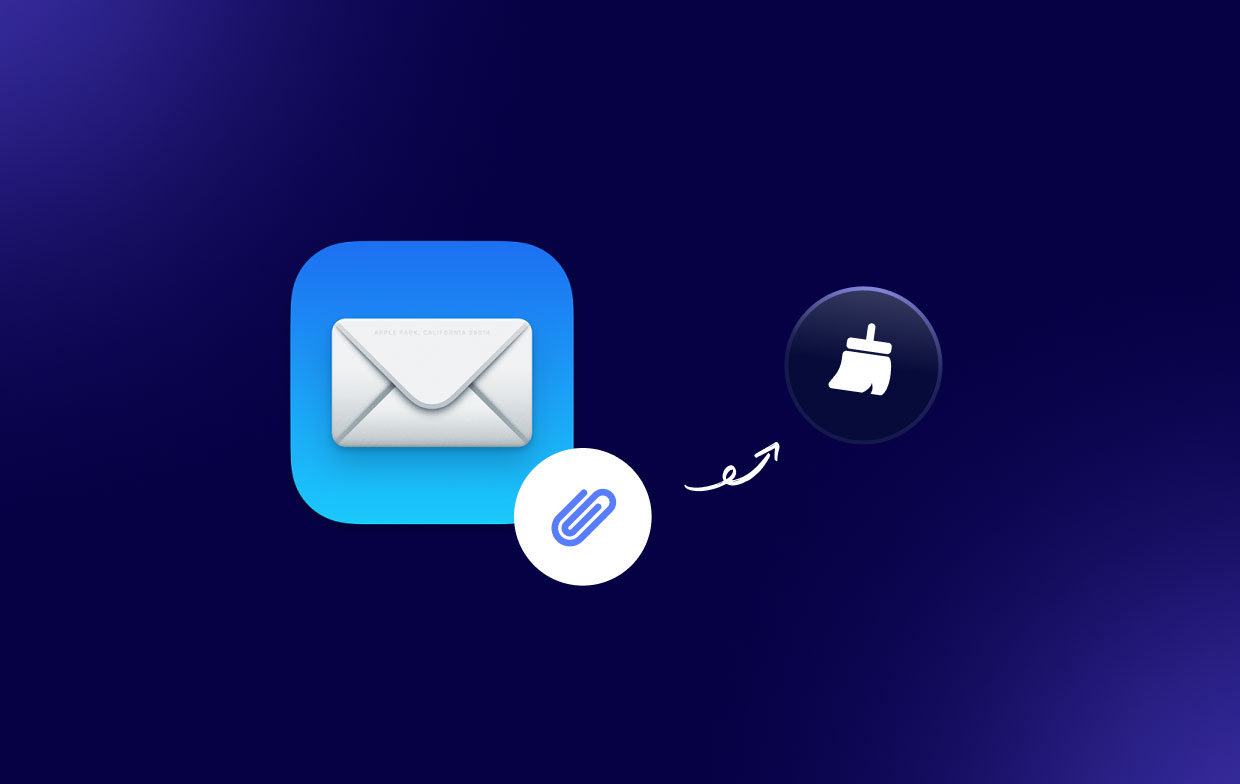
Parte 3. Como faço para limpar meu anexo de email do Mac? ( Maneira mais rápida)
Para tornar sua vida mais fácil e ao invés de passar por todo o processo, opções e etapas de como excluir anexos de e-mail no mac, existe uma ferramenta poderosa que está aqui para ajudá-lo e salvá-lo de todo o incômodo e ajudá-lo a economizar muito do seu tempo com apenas alguns cliques de distância.
Não há necessidade de localizar as pastas e subpastas, não há necessidade de passar por cada mensagem no seu e-mail e removê-las uma a uma, utilizando iMyMac PowerMyMac.
Acesse o site oficial https://www.imymac.com/powermymac/ e, em seguida, baixe e inicie o software. Em seguida, siga as etapas abaixo:
- Selecionar Limpador de lixo e selecione SCAN, após o qual você verá várias subcategorias, incluindo Cache de e-mail e Anexo de e-mail.
- Se você deseja excluir o Cache de Email e o Anexo de Email, deixe-os como estão automaticamente marcados se você deseja apenas excluir os anexos, desmarque a caixa Cache de Email.
- Na parte inferior da página, clique no LIMPO botão.
- Aguarde alguns segundos para executar o programa e, uma vez concluído, uma tela aparecerá e informará quanto da capacidade do seu mac foi limpa e o armazenamento restante.

Parte 4. Como remover manualmente anexos de e-mail no Mac?
Colocando anexos para arquivar antes da exclusão
- Repita as etapas 1 e 2 em Excluir por mensagem
- No topo da mensagem, você verá diferentes ícones que dizem Lixeira, Responder, Responder a todos, Encaminhar e anexo, passe o mouse sobre a linha acima do corpo
- Selecione o ícone que diz Anexo e selecione Baixar tudo
- Escolha o local de sua preferência onde seus anexos desejam ser salvos / arquivados e clique em SALVAR
Como excluir anexos de e-mail no Mac em versões mais recentes do macOS
As versões mais recentes do macOS possuem um recurso inovador, no qual você pode gerenciar e otimizar a capacidade do seu Mac. Esse novo recurso inclui a remoção completa dos anexos de email, mas observe que esse recurso pode não estar disponível nas versões anteriores do macOS.
Estas são as etapas de como fazê-lo:
- Localize o menu Apple e selecione Sobre este Mac
- Selecione a guia Armazenamento e clique em Gerenciar
- Na barra lateral esquerda, clique em Mail e ele mostrará quanto da capacidade de espaço do Mail está ocupando seu armazenamento
- Escolha os anexos e selecione Excluir

Como excluir anexos de e-mail no Mac no Finder
Se você estiver usando uma versão do macOS que não possui o recurso para otimizar o armazenamento, também possui muitos anexos por mensagem para remover em seu e-mail, eis duas opções para você.
Opção 1. Arrastar e soltar
- Localize os anexos
- Passe o mouse sobre os itens que deseja excluir, clique nele, pressione e segure
- Coloque-os no LIXO para aumentar a capacidade do seu armazenamento
Embora isso exclua apenas os anexos baixados e melhore a capacidade do seu Mac, ele não poderá remover do servidor do provedor de email que você está usando.
Opção 2. Encontrar e remover
- No Dock, clique no ícone em destaque
- Selecione o menu Ir e, em seguida, escolha Ir para a pasta
- Uma caixa de texto será exibida e você precisará digitar "
~/Library/Containers/com.apple.mail/Data/Library/Mail Downloads/" - Selecionar Go
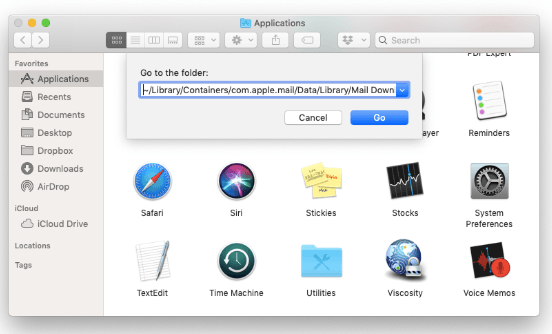
O Finder será exibido, mostrando a substância do envelope de downloads por email. Inside Mail, Downloads são grupos de diferentes organizadores. Além disso, dentro desses organizadores estão as conexões que você baixou.
Para descobrir o que há dentro de cada envelope, você deve abri-lo. Em qualquer caso, com a possibilidade de você simplesmente precisar apagar todo o Mail foi baixado, você pode escolher e depois pressionar e pressionar longamente a totalidade dos envelopes para a Lixeira.
Esse não é o ponto principal. O Mail armazena conexões. No entanto, da mesma forma, há conexões em ~ / Biblioteca / Correio / V6. Por outro lado, existem vários sub-envelopes no organizador da V6 e alguns deles incluem descarte de cartas. Algumas das caixas postais possuem arquivos de conexões.
Encontrar conexões ao longo dessas linhas pode levar um tempo tão extenso e até levar horas para você fazer isso.
Parte 5. Conclusão
Ao receber e-mails, você também está recebendo arquivos desnecessários que estão sendo armazenados no seu Mac, e às vezes pode ser muito frustrante ter que seguir todas as etapas e processos apenas para se livrar dos arquivos inúteis que estão ocupando muito do seu armazenamento. seu Mac, há muitas coisas a considerar antes de selecionar a melhor opção sobre como excluir anexos de e-mail no Mac.
É por isso PowerMyMac existe o seu melhor amigo em todos os momentos, o que ajudará você a economizar mais tempo e a gastar mais fazendo as coisas que adora, também é muito fácil de usar e está a apenas alguns cliques de distância.
Lembre-se também de que, para excluir anexos de e-mail do seu Mac, se você estiver usando um software diferente, como iCloud correio ou Yahoo Mail, os anexos são armazenados no servidor e você ainda pode coletá-los em momentos de necessidade.



